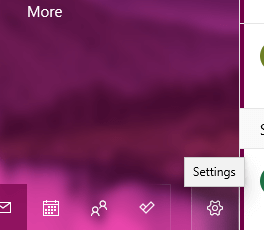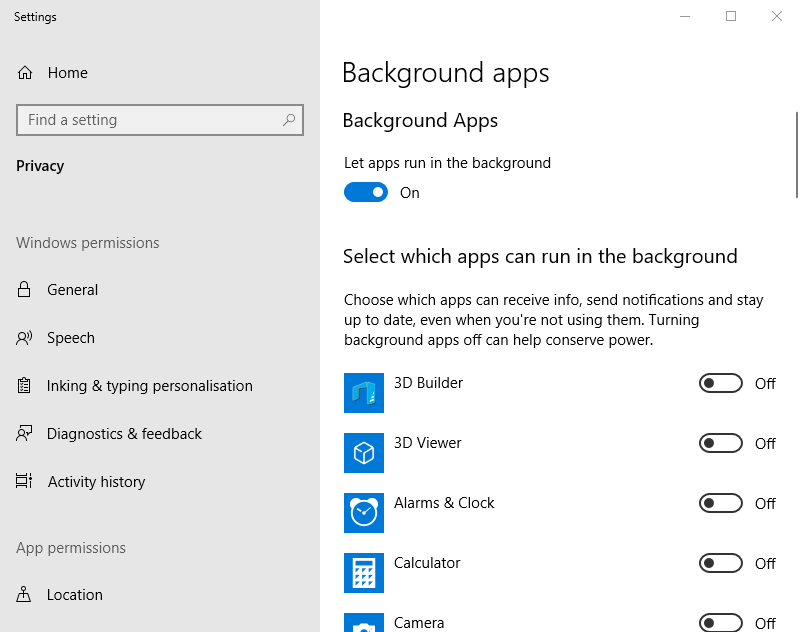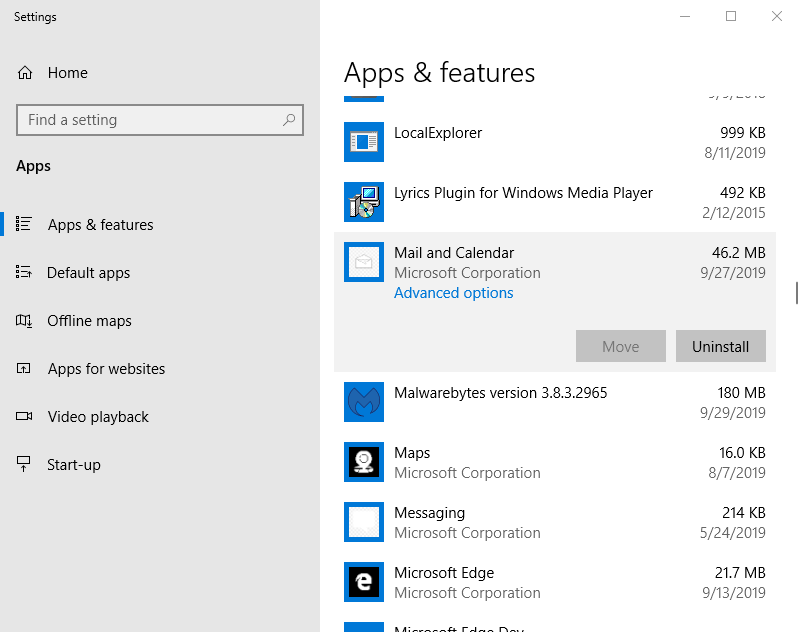Como desabilitar o aplicativo Mail no Windows 10
Para corrigir vários problemas do PC, recomendamos DriverFix: Este software manterá seus drivers ativos e funcionando, protegendo-o contra erros comuns de computador e falhas de hardware. Verifique todos os seus drivers agora em 3 etapas fáceis:
- Baixe DriverFix (arquivo de download verificado).
- Clique em Iniciar verificação para encontrar todos os drivers problemáticos.
- Clique em Atualizar drivers para obter novas versões e evitar o mau funcionamento do sistema.
- DriverFix foi baixado por 502.786 leitores este mês.
Mail and Calendar é um dos aplicativos padrão pré-instalados com o Windows 10. No entanto, alguns usuários podem preferir desabilitar o aplicativo Mail em segundo plano para liberar recursos do sistema ou desligar suas notificações. Alguns usuários podem querer remover completamente o aplicativo Mail para que ele não entre em conflito com o software cliente de e-mail de sua preferência, como o Outlook, de forma alguma. Esses são três métodos alternativos para desabilitar o aplicativo Mail no Windows 10.
Como os usuários podem desativar o aplicativo Mail?
1 Desative as notificações de e-mail
- Os usuários que precisam apenas desabilitar as notificações do Mail podem fazer isso ajustando as configurações de notificação do aplicativo. Primeiro, clique em Correio no menu Iniciar.
- Em seguida, clique no botão Configurações mostrado diretamente abaixo.
![Como desabilitar o aplicativo Mail no Windows 10]()
- Clique em Notificações para abrir as configurações no instantâneo diretamente abaixo.
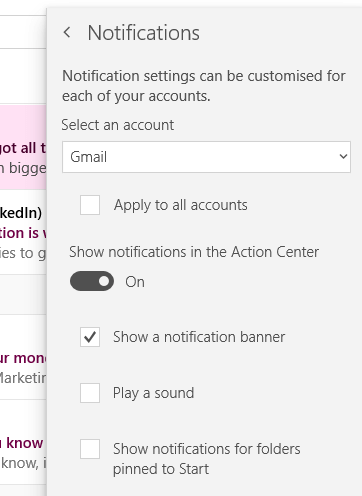
- Selecione a opção Aplicar a todas as contas.
- Em seguida, desative Mostrar notificações na configuração da Central de ações.
2 Desligue o aplicativo Mail Background
- Os usuários podem desabilitar o Mail em execução como um aplicativo de fundo em Configurações. Para fazer isso, pressione a tecla Windows + tecla de atalho S.
- Digite a palavra-chave ‘aplicativo de fundo’ na caixa de pesquisa.
- Clique em Aplicativos de fundo para abrir a janela Configurações como no instantâneo diretamente abaixo.
![Como desabilitar o aplicativo Mail no Windows 10]()
- Em seguida, desative a configuração do aplicativo Mail and Calendar.
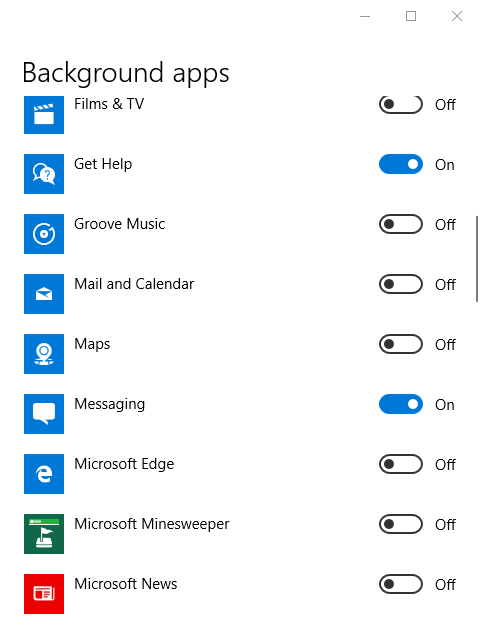
3 Desinstale o Mail
- Os usuários que não precisam do Mail podem desinstalar completamente o aplicativo para desativá-lo. Para fazer isso, clique no botão Digite aqui para pesquisar na barra de tarefas.
- Digite ‘apps’ como a palavra-chave de pesquisa.
- Clique em Aplicativos e recursos para abrir a janela mostrada diretamente abaixo.
![Como desabilitar o aplicativo Mail no Windows 10]()
- Selecione o aplicativo Mail and Calendar.
- Pressione o botão Desinstalar.
- Em versões anteriores do Windows 10, alguns usuários podem precisar remover o Mail e o Calendário com o PowerShell. Digite ‘PowerShell’ na caixa de pesquisa do Windows 10.
- Clique com o botão direito do mouse em PowerShell e selecione a opção Executar como administrador.
- Em seguida, insira ‘Get-AppxPackage Microsoft.windowscommunicationsapps | Remove-AppxPackage ‘na janela do PowerShell.
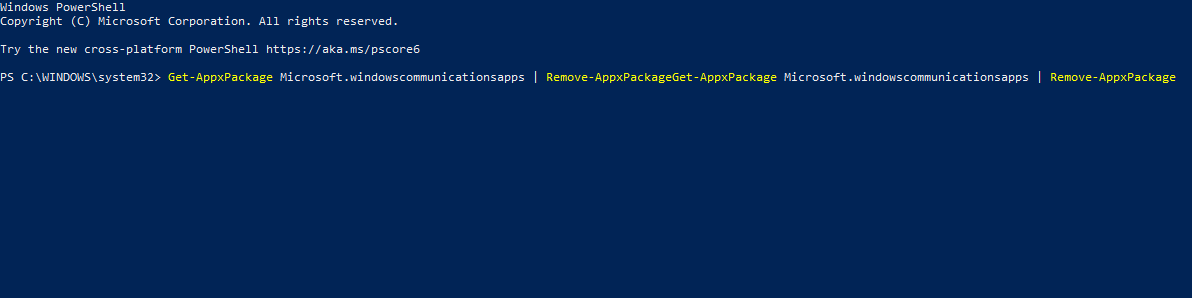
- Pressione a tecla Enter.
Então, é assim que os usuários podem desabilitar o Mail. Os usuários que precisam utilizar esse aplicativo podem desabilitar o aplicativo Mail em segundo plano e desligar suas notificações. Aqueles que utilizam o Outlook podem desinstalar o Mail para desabilitar completamente o aplicativo e garantir que não haja conflitos com o cliente de e-mail.